Віртуальна машина допоможе змоделювати роботу іншої операційної системи, не встановлюючи її. Як правило, буде достатньо завантажити потрібну і правильно її підключити, після чого виртуалкой можна користуватися.
Це може пригодитись для тестування роботи програми під іншою системою, або ж, якщо ОС не відповідає вимогам. У цих випадках провести запуск будь утиліти можна на віртуальній машині. У деяких ситуаціях, можна її використовувати для відкриття файлів не вселяють довіри, які були отримані з мережі. Якщо після відкриття і встановлення цих файлів на виртуалке все працює добре і не відбулося зараження вірусами, то можна їх використовувати і на основній ОС.
Завантаження готових віртуальних машин
Завантаження готових машин можна зробити з сайту, який спеціально підготувала корпорація Microsoft для розробників різноманітного. Але ніхто не заважає скористатися ним та іншим користувачам, адже там представлений непоганий вибір систем і при цьому вони надаються самим розробником, а значить не несуть в собі шкідливих утиліт.

Тут необхідно спочатку вибрати версію системи (спочатку передбачалося, що опцією будуть користуватися веб розробники для тестування роботи в різних браузерах, простим користувачам звичайно ж немає справи до того, який інтернет експлорер у них встановлений), а потім і платформу, в яку буде завантажуватися виртуалка. На даний момент доступні Hyper-V Virtual Box, Vagrant і Parallels для МакОС. Залишається тільки натиснути «Завантаження» і дочекатися закінчення процесу.
Скочується архів, який може займати досить велику кількість пам’яті, з цього варто потурбуватися цим заздалегідь. Його слід розпакувати, після чого можна буде приступити до запуску машини через обрану програму.
Використовуємо Virtual Box для запуску
Тут буде наведено послідовність дій для запуску в віртуал бокс. Ця програма добре відома, безкоштовна, і перекладена на російську мову і добре справляється з покладеним на неї завданням.
Як використовувати Msconfig – способи запуск і основні налаштування
Встановлюється вона просто, ніяких опцій в ході установки міняти не треба. В процесі може включатися і відключатися з’єднання з глобальною мережею, це пов’язано з налаштуванням інтернету для віртуальної машини. Якщо установка закінчена, а мережа не з’явилася, то потрібно відключити один пункт в «Мережні підключення» — «Властивості».
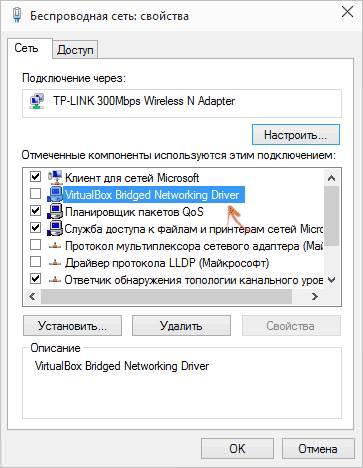
Після установки програми для запуску самої віртуальної машини буде достатньо клікнути пару раз по викачаного і распакованному файлу, після чого запускається меню з налаштуваннями системи.
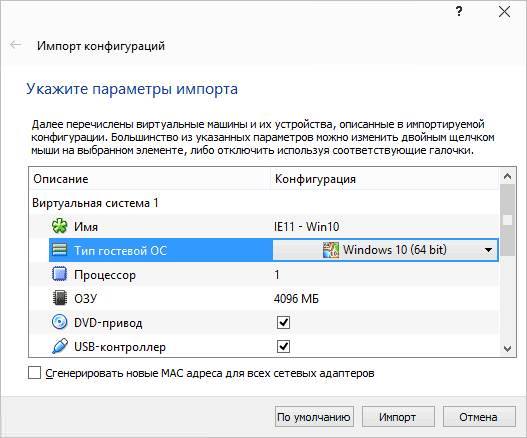
Тут можна змінити кількість ресурсів, які будуть виділятися вируалке, а також змінити назву. Після чого залишається натиснути «Імпорт» і дочекатися закінчення процесу.
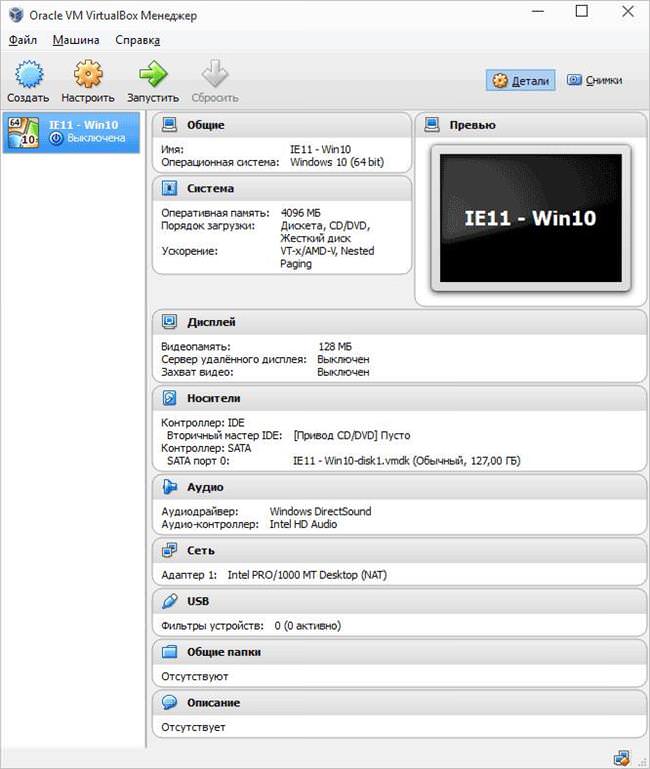
Запуск доступний в головному вікні програми, потрібно вибрати необхідну ОС та натиснути «Запустити» після цього запуститься звичайний процес завантаження, а потім відкриється вітальне вікно і запуститься робочий стіл. На ньому буде виведена довідка, яка розповість про деякі особливості ОС, а також скаже скільки дійсна ліцензія. Після закінчення ліцензії можна буде видалити вінду з віртуал боксу і імпортувати знову, але не варто забувати, що це знову буде порожня і чиста система.
Використання віртуальної машини в Hyper-V
Запуск машини в тованої утиліті так само простий. Потрібно зайти в неї, і вибрати «Дія» — «Імпорт», після чого вказати шлях до віртуальній машині.
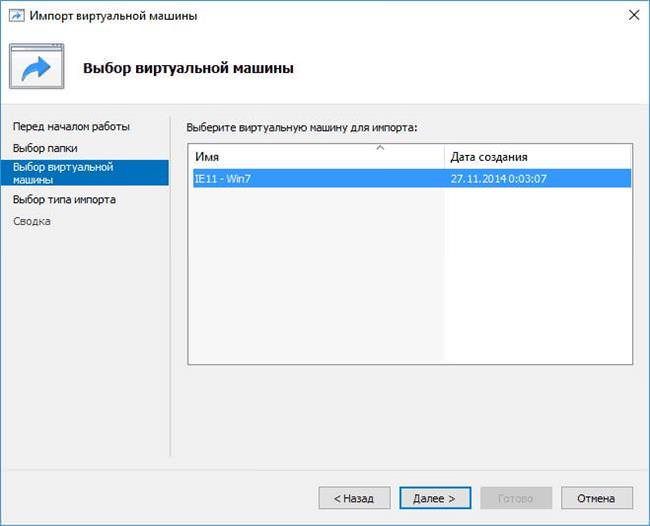
В наступному вікні потрібно вказати всі необхідні параметри. Для доступу в глобальну мережу з ВМ може знадобитися створення спеціального мережевого підключення. Запуск машини здійснюється з головного вікна і надалі з нею можна працювати як зі звичайною операційкою.






